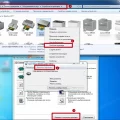Наличие достаточного уровня краски в картридже вашего принтера является ключевым фактором для успешной печати. Однако, иногда бывает непросто определить, сколько краски осталось в картридже. В этой статье мы подробно рассмотрим, как можно проверить уровень краски в картридже принтера Canon, Epson и HP.
Прежде чем приступить к проверке уровня краски, необходимо учесть, что процедура может отличаться в зависимости от модели принтера. Несмотря на это, существуют общие признаки и методы, которые помогут определить, когда пришло время заменить картридж.
Важно помнить, что регулярная проверка уровня краски позволит избежать неприятных ситуаций, когда картридж заканчивается в самый неподходящий момент. Следуйте нашей пошаговой инструкции и будьте уверены в качестве печати!
Проверка уровня краски в картридже принтера
Подготовьте принтер к проверке: убедитесь, что он включен, и откройте дверцу доступа к картриджам.
- Canon: Для некоторых моделей принтеров Canon можно проверить уровень краски непосредственно на самом устройстве через меню на дисплее.
- Epson: Для принтеров Epson можно использовать утилиту Epson Status Monitor, которая отображает уровень краски и позволяет производить диагностику.
- HP: Для принтеров HP можно проверить уровень краски через программное обеспечение HP Smart или HP Printer Assistant.
После проверки уровня краски принтера удостоверьтесь, что у вас достаточно запасных картриджей или краски для замены, если уровень очень низкий.
Canon: как узнать остаток краски
Чтобы узнать остаток краски в картридже принтера Canon, следуйте этим шагам:
- Откройте панель управления принтером Canon и выберите «Сведения о принтере».
- Найдите раздел «Уровень чернил» или «Информация о картриджах».
- В этом разделе вы увидите уровень заполнения каждого цвета чернил: черного, цветного и других.
- По информации остатка краски можно определить, когда необходимо заменить картридж.
Перейдите в настройки принтера
Для проверки уровня краски в картридже принтера Canon, Epson, HP перейдите в настройки принтера. Чтобы сделать это, откройте панель управления принтером на экране монитора. Затем найдите раздел, где отображается информация о состоянии картриджей. Обычно эта информация доступна в разделе «Статус картриджей» или подобном названии. В этом разделе вы сможете увидеть уровень краски в каждом из картриджей вашего принтера.
Состояние картриджей
Перед проверкой уровня краски в картридже важно убедиться, что сам картридж находится в хорошем состоянии. Проверьте, нет ли у него видимых повреждений, утечек или засорений. В случае обнаружения таких проблем, рекомендуется заменить картридж перед тем, как проводить проверку уровня чернил.
Также стоит проверить контакты картриджа и принтера на наличие загрязнений или окисления. Очистите их при необходимости, чтобы обеспечить нормальную передачу данных между устройствами.
Epson: где найти информацию о краске
Для принтеров Epson, информация о краске доступна на самом устройстве. Вы можете проверить уровень краски, открыв меню управления принтером. Обычно это можно сделать через панель управления на принтере или с помощью специальной программы, которая поставляется вместе с устройством.
Кроме того, настройки принтера могут предоставлять информацию о краске и проценте оставшегося запаса чернил. Также можно обратиться к руководству пользователя для получения подробной информации о том, как проверить уровень краски и о периодичности замены картриджей.
Загрузите программу управления принтером
Для удобного контроля уровня краски в картридже принтера Canon, Epson, HP рекомендуется загрузить специальную программу управления принтером. Эта программа позволит отслеживать состояние картриджей, уровень краски и получать уведомления о необходимости замены.
Для принтеров Canon рекомендуется использовать Canon My Printer, для принтеров Epson – Epson Status Monitor, для принтеров HP – HP Printer Assistant. Скачайте и установите соответствующее программное обеспечение с официального сайта производителя принтера.
После установки программы подключите принтер к компьютеру и запустите ее. В программе вы сможете увидеть информацию о состоянии картриджей и уровне краски. Также часто встречаются программы, входящие в комплект поставки принтера, которые также позволяют контролировать уровень чернил.
Перейдите в раздел «Статус картриджей»
Для принтеров Canon:
- Откройте программу Canon IJ Printer Utility.
- Выберите принтер, установленный на вашем компьютере.
- Нажмите на кнопку «Показать монитор» в разделе «Информация о статусе картриджей».
- Проверьте уровень чернил каждого картриджа.
Для принтеров Epson:
- Запустите программу Epson Status Monitor.
- Выберите ваш принтер из списка устройств.
- Нажмите на вкладку «Статус картриджей».
- Проверьте уровень чернил каждого картриджа.
Для принтеров HP:
- Запустите приложение HP Smart на вашем компьютере или мобильном устройстве.
- Выберите свой принтер из списка устройств.
- Найдите раздел «Управление чернилами» или «Статус картриджей».
- Проверьте уровень чернил в картриджах.
HP: шаги для проверки краски в картридже
Для проверки уровня краски в картридже принтера HP выполните следующие шаги:
- Откройте крышку принтера и дождитесь, пока каретка с картриджами переместится в позицию замены.
- Извлеките картридж из принтера. Обычно уровень краски можно оценить по прозрачным полоскам на корпусе картриджа.
- При необходимости, можно также выполнить проверку уровня чернил с помощью программного обеспечения, которое иногда поставляется вместе с принтером.
- После проверки уровня краски поместите картридж обратно в принтер и закройте крышку.
Откройте программное обеспечение HP Smart
Для проверки уровня краски в картридже принтера HP можно воспользоваться программным обеспечением HP Smart. Шаги по открытию программы HP Smart следующие:
| 1. | Запустите программу HP Smart на компьютере. |
| 2. | Выберите свой принтер из списка устройств. |
| 3. | В разделе «Уровень чернил» или «Состояние принтера» вы сможете увидеть текущий уровень краски во всех цветных картриджах. |